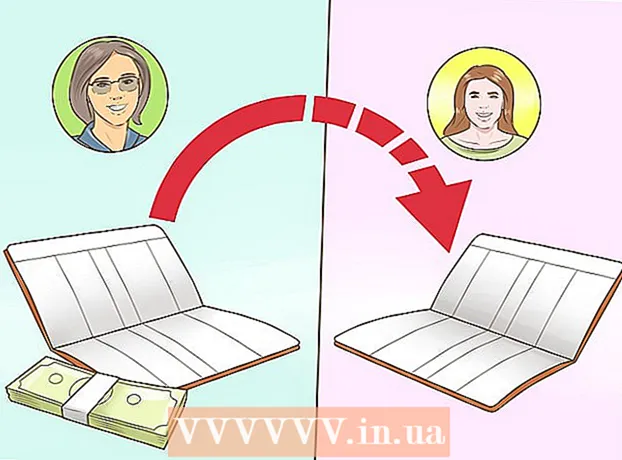Schrijver:
Roger Morrison
Datum Van Creatie:
25 September 2021
Updatedatum:
1 Juli- 2024

Inhoud
- Stappen
- Methode 1 van 2: maak een beltoon met iTunes op macOS
- Methode 2 van 2: maak een beltoon met iTunes op Windows
- Wat heb je nodig
De iTunes-software van Apple heeft de mogelijkheid om je favoriete nummer in te korten tot een beltoon voor je telefoon.Met iTunes kun je een beltoon maken die het originele nummer omzet in een bestand met de extensie *.M4r, klaar om later naar je telefoon te downloaden. Het conversieproces zal enigszins verschillen, afhankelijk van het gebruikte besturingssysteem (Mac of Windows)
Stappen
Methode 1 van 2: maak een beltoon met iTunes op macOS
 1 Selecteer een nummer, waarvan we een fragment als beltoon willen gebruiken.
1 Selecteer een nummer, waarvan we een fragment als beltoon willen gebruiken.- We luisteren meerdere keren naar het gewenste nummer.
- Selecteer het fragment van 30 seconden van het nummer dat u als beltoon wilt gebruiken.
- Laad de track in iTunes, als je dat nog niet hebt gedaan.

- Opmerking: je kunt een nummer dat je in de iTunes Store hebt gekocht pas gebruiken als het is geconverteerd naar een onbeveiligde indeling.
 2 Zoek het gewenste nummer in iTunes en selecteer het.
2 Zoek het gewenste nummer in iTunes en selecteer het. 3 Klik met de rechtermuisknop op het nummer en selecteer "Info ophalen" in de lijst.
3 Klik met de rechtermuisknop op het nummer en selecteer "Info ophalen" in de lijst. 4 Ga in het geopende venster naar het tabblad "Eigenschappen" (Opties).
4 Ga in het geopende venster naar het tabblad "Eigenschappen" (Opties). 5 De interessegebieden hier zijn "Starttijd" en "Einde" (Stoptijd). Daarin moet u de begin- en eindtijd van het gewenste fragment invullen.
5 De interessegebieden hier zijn "Starttijd" en "Einde" (Stoptijd). Daarin moet u de begin- en eindtijd van het gewenste fragment invullen. - De totale lengte van een fragment is beperkt tot 30 seconden.
- Als het gewenste gedeelte van de song helemaal aan het begin staat, kunt u het veld Start Time leeg laten.

- In het onderstaande voorbeeld begint het gewenste segment op de 31e seconde en eindigt op de 56e.

- Klik op de knop "OK" om te voltooien en het venster te sluiten.

 6 Selecteer het originele nummer opnieuw in iTunes en klik er met de rechtermuisknop op. We selecteren het item "AAC-versie maken" (AAC-versie maken).
6 Selecteer het originele nummer opnieuw in iTunes en klik er met de rechtermuisknop op. We selecteren het item "AAC-versie maken" (AAC-versie maken). - AAC is een open source lossless audiocompressiecodec ontwikkeld door Apple.
- Als alles correct was gedaan, kregen we twee versies van het nummer - de originele en de gewijzigde (het eerder verkregen segment).

 7 Klik met de rechtermuisknop op de gewijzigde versie en selecteer Weergeven in Finder.
7 Klik met de rechtermuisknop op de gewijzigde versie en selecteer Weergeven in Finder. 8 Nadat u het ontvangen bestand in het Finder-venster hebt gevonden, opent u het contextmenu met de rechtermuisknop en selecteert u het item "Informatie over het bestand" (Info ophalen). Om fouten te voorkomen, controleren we zorgvuldig de duur van de compositie.
8 Nadat u het ontvangen bestand in het Finder-venster hebt gevonden, opent u het contextmenu met de rechtermuisknop en selecteert u het item "Informatie over het bestand" (Info ophalen). Om fouten te voorkomen, controleren we zorgvuldig de duur van de compositie.  9 Wijzig de bestandsextensie van de standaard " *. M4a" in " *. M4r".
9 Wijzig de bestandsextensie van de standaard " *. M4a" in " *. M4r".- Druk op Enter.

- Selecteer in het pop-upvenster de optie "Gebruik .m4r" (Gebruik .m4r).

- Sluit het Finder-venster niet.

- Druk op Enter.
 10 Schakel over naar het iTunes-venster. Klik met de rechtermuisknop op de resulterende beltoon en selecteer "Verwijderen".
10 Schakel over naar het iTunes-venster. Klik met de rechtermuisknop op de resulterende beltoon en selecteer "Verwijderen".  11 Bevestig in het pop-upvenster de verwijdering van het bestand uit de bibliotheek door op de knop "Lied verwijderen" te klikken. Selecteer in het volgende dialoogvenster dat verschijnt de optie "Bestand bewaren".
11 Bevestig in het pop-upvenster de verwijdering van het bestand uit de bibliotheek door op de knop "Lied verwijderen" te klikken. Selecteer in het volgende dialoogvenster dat verschijnt de optie "Bestand bewaren".  12 Ga terug naar het geopende Finder-venster. Dubbelklik op het resulterende bestand " *. M4r".
12 Ga terug naar het geopende Finder-venster. Dubbelklik op het resulterende bestand " *. M4r". - Deze procedure zal het toevoegen aan iTunes.

- De resulterende beltoon verschijnt automatisch in het gedeelte Geluiden van uw iTunes-bibliotheek.

- Deze procedure zal het toevoegen aan iTunes.
 13 Het kan op elk moment worden overgedragen naar een mobiel apparaat.
13 Het kan op elk moment worden overgedragen naar een mobiel apparaat.
Methode 2 van 2: maak een beltoon met iTunes op Windows
 1 Selecteer het originele nummer in iTunes, waarvan je een fragment wilt gebruiken voor de beltoon.
1 Selecteer het originele nummer in iTunes, waarvan je een fragment wilt gebruiken voor de beltoon.- Het is noodzakelijk om het gewenste segment van een halve minuut te selecteren.
- We onthouden de begin- en eindtijd van het gewenste fragment.
- Opmerking: je kunt een nummer dat je in de iTunes Store hebt gekocht pas gebruiken als het is geconverteerd naar een onbeveiligde indeling.
 2 Zoek het gewenste nummer in iTunes en selecteer het.
2 Zoek het gewenste nummer in iTunes en selecteer het. 3 Klik met de rechtermuisknop op het nummer en selecteer "Info ophalen" in de lijst.
3 Klik met de rechtermuisknop op het nummer en selecteer "Info ophalen" in de lijst. 4 Ga in het geopende venster naar het tabblad "Eigenschappen" (Opties).
4 Ga in het geopende venster naar het tabblad "Eigenschappen" (Opties). 5 De interessegebieden hier zijn "Starttijd" en "Einde" (Stoptijd). Daarin moet u de begin- en eindtijd van het gewenste fragment invullen.
5 De interessegebieden hier zijn "Starttijd" en "Einde" (Stoptijd). Daarin moet u de begin- en eindtijd van het gewenste fragment invullen. - De totale lengte van een fragment is beperkt tot 30 seconden.

- Wanneer de posities van het begin en einde van het fragment zijn geselecteerd, drukt u op de knop "OK".

- De totale lengte van een fragment is beperkt tot 30 seconden.
 6 Selecteer het originele nummer in iTunes en klik er met de rechtermuisknop op. We selecteren het item "AAC-versie maken" (AAC-versie maken).
6 Selecteer het originele nummer in iTunes en klik er met de rechtermuisknop op. We selecteren het item "AAC-versie maken" (AAC-versie maken). - De originele en verkorte versies van het nummer moeten zichtbaar zijn in het iTunes-album.

- De originele en verkorte versies van het nummer moeten zichtbaar zijn in het iTunes-album.
 7 Via het menu "Start" noemen we het Configuratiescherm. We selecteren het item "Gebruik grote pictogrammen".
7 Via het menu "Start" noemen we het Configuratiescherm. We selecteren het item "Gebruik grote pictogrammen". - We wachten een paar seconden totdat het systeem de wijzigingen heeft doorgevoerd.

- We wachten een paar seconden totdat het systeem de wijzigingen heeft doorgevoerd.
 8 Selecteer het gedeelte "Mapopties" en ga naar het tabblad "Bekijken".
8 Selecteer het gedeelte "Mapopties" en ga naar het tabblad "Bekijken". 9 Schakel het selectievakje "Extensies voor geregistreerde bestandstypen verbergen" uit en klik op de knop "OK".
9 Schakel het selectievakje "Extensies voor geregistreerde bestandstypen verbergen" uit en klik op de knop "OK". 10 Selecteer de verkorte versie van het nummer, klik er met de rechtermuisknop op en selecteer "Toon in Windows Verkenner".
10 Selecteer de verkorte versie van het nummer, klik er met de rechtermuisknop op en selecteer "Toon in Windows Verkenner". 11 We laten een enkele linkermuisklik op de naam van het geselecteerde bestand openen in Verkenner.
11 We laten een enkele linkermuisklik op de naam van het geselecteerde bestand openen in Verkenner. 12 Wijzig de bestandsextensie van .m4a tot .m4r en druk op Enter.
12 Wijzig de bestandsextensie van .m4a tot .m4r en druk op Enter. 13 Dubbelklik op het resulterende nummer om het in iTunes te openen.
13 Dubbelklik op het resulterende nummer om het in iTunes te openen. 14 We selecteren het item "Geluiden" in de iTunes-bibliotheek, ernaast staat een gouden bel.
14 We selecteren het item "Geluiden" in de iTunes-bibliotheek, ernaast staat een gouden bel.- Als alles correct is gedaan, zou de nieuwe beltoon in de lijst moeten verschijnen.

- Als alles correct is gedaan, zou de nieuwe beltoon in de lijst moeten verschijnen.
 15 We verbinden een mobiele telefoon, we synchroniseren de lijst met beltonen met de iTunes-bibliotheek.
15 We verbinden een mobiele telefoon, we synchroniseren de lijst met beltonen met de iTunes-bibliotheek.- Synchronisatie zou automatisch moeten gebeuren. Als dit niet gebeurt, controleer dan of de functie "Sync Tones" is ingeschakeld voor het specifieke apparaat.
Wat heb je nodig
- USB-kabel